Cómo descargar juegos flash para jugar sin conexión
Casi nada en la web ya usa Adobe Flash, razón por la cual Adobe y todos los principales navegadores están eliminando Flash después del 31 de diciembre de 2020. En su mayor parte, esto no será una gran pérdida. Pero hay un tipo de contenido que mucha gente se perderá: los juegos flash.
Los juegos flash alguna vez fueron tremendamente populares, ya que permitían a los desarrolladores en ciernes compartir sus creaciones con otros. Desafortunadamente, una vez que Flash ya no sea compatible, estos juegos desaparecerán de Internet.
Si tienes algunos juegos Flash favoritos que aún disfrutas jugando, deberías descargarlos ahora para poder seguir jugando sin conexión.
Primero, habilite Flash en Chrome
Demostraremos cómo descargar juegos Flash usando Google Chrome. Si aún no lo ha hecho, deberá habilitar el clic y ejecutar para Flash porque, de forma predeterminada, Chrome bloquea los sitios para que no ejecuten Flash.
Para hacer esto, haga clic en el botón Menú de tres puntos en la parte superior derecha de Chrome y elija Configuración . Desplácese un poco hacia abajo para encontrar la sección Privacidad y seguridad , luego haga clic en la entrada Configuración del sitio .
Esto abrirá una lista de los permisos de sitios web de Chrome que le permiten cambiar lo que los sitios web pueden hacer con su navegador. Seleccione Flash y asegúrese de que el control deslizante en la parte superior esté habilitado y muestre Preguntar primero .
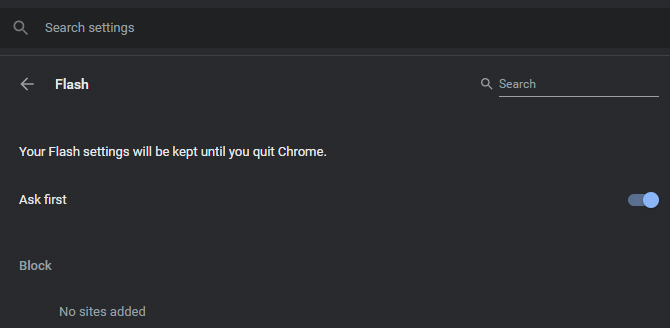
Cómo descargar juegos flash
Para los propósitos de este tutorial, descargaremos un juego Flash llamado New Super Mario 63. Desafortunadamente, tendrás que repetir estos pasos para cada juego que desees descargar. No toma mucho tiempo, por lo que debería tener una pequeña colección de juegos Flash construida en poco tiempo.
Paso 1: carga el juego en Chrome
Navega a la página que contiene el juego Flash que deseas descargar. Donde debería estar el juego, verá una pieza de rompecabezas y haga clic para habilitar el mensaje de Adobe Flash Player .
Seleccione esto y presione Permitir en la esquina superior izquierda de su navegador para permitir que ese sitio use Flash. Deje que el juego se cargue por completo antes de pasar al siguiente paso.
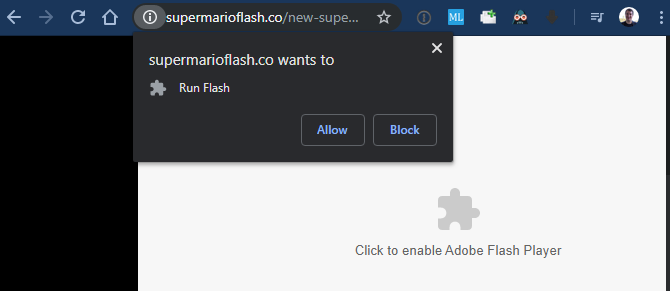
Paso 2: Ver la fuente de la página
A continuación, deberá abrir el código fuente de la página que aloja el juego. Haz clic derecho en cualquier lugar de la página (aparte del juego) y presiona Ver fuente de la página . El atajo de teclado para esto es Ctrl + U en Windows y Cmd + Opción + U en macOS.
Verá una nueva página con el código fuente HTML de la página. Aquí, presione Ctrl + F ( Cmd + F en una Mac) para abrir el cuadro de búsqueda e ingrese ".swf" para buscar archivos Flash.
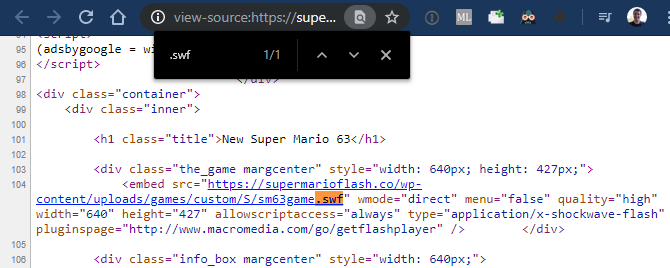
Esto debería encontrar al menos un resultado, aunque puede tener más según la página. El archivo que estás buscando normalmente contiene el nombre del juego, por lo que puedes ignorar los archivos de instalación como expressInstall.swf .
En nuestro ejemplo, el enlace completo fue el siguiente:
https://supermarioflash.co/wp-content/uploads/games/custom/S/sm63game.swf
Si no puede encontrar un archivo de juego Flash en el sitio, primero tendrá que localizarlo.
Si no puede encontrar el enlace correcto
Algunos juegos Flash no están alojados en el sitio web donde los juegas. Si ese es el caso, no encontrará el archivo correcto en el código fuente y deberá buscar en otra parte.
Afortunadamente, es bastante fácil hacer esto. En la pantalla de inicio del juego o en el menú principal, a menudo verás un mensaje "Originalmente alojado en" junto con la página de origen del juego. También puedes intentar hacer clic derecho en el juego; muchos desarrolladores colocan un enlace a su sitio web en ese menú.

Si no hay nada allí, una búsqueda rápida en Google del juego debería mostrar páginas adicionales que lo alojan. Eche un vistazo a esos y eventualmente debería encontrar uno que tenga el archivo Flash real.
En caso de que todo lo demás falle, puede probar File2HD , que enumera todos los archivos de un sitio y le permite descargarlos. Ingrese la URL de la página del juego, acepte los términos y presione Obtener archivos . Aquí puede buscar el archivo SWF usando el menú Ctrl + F nuevamente.
Paso 3: descargue el archivo SWF
Ahora puedes descargar el archivo SWF que contiene el juego. Simplemente haga clic con el botón derecho en el enlace azul que termina en ".swf" que encontró anteriormente y seleccione Guardar enlace como para descargarlo en su computadora.
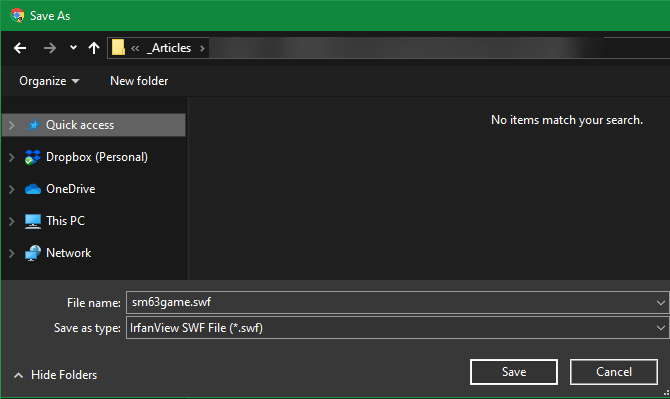
Asegúrese de que Guardar como tipo se muestre como Shockwave Flash Object o algo similar. Esto confirma que el archivo es en realidad un documento de Flash. Si se muestra como una página HTML o algo más, o hizo clic con el botón derecho en el lugar equivocado o la URL no va a un objeto Flash.
Si planea descargar varios juegos, le recomendamos que cree una nueva carpeta en su computadora para mantenerlos todos juntos. Debería considerar hacer una copia de seguridad de este directorio para no perder los juegos si algo sucede.
Paso 4: juega tus juegos flash localmente
En este punto, es posible que se pregunte cómo jugará realmente los juegos Flash cuando no estén en un navegador. Resulta que muchas aplicaciones de reproductor multimedia pueden manejar archivos SWF (que son objetos Flash). Esto le permite reproducirlos sin conexión sin preocuparse por la seguridad de habilitar Flash en su navegador.
En Windows, por ejemplo, Windows Media Player abrirá archivos SWF. Sin embargo, en nuestras pruebas, tuvo problemas para detectar las entradas del teclado. Por lo tanto, si planea jugar juegos Flash sin conexión, le recomendamos que descargue la versión local de Flash Player de Adobe. Esta es una herramienta diseñada para que los desarrolladores abran archivos Flash sin un navegador, pero también funciona para uso personal.
Visite la página de descargas de depuración de Adobe y haga clic en Descargar el texto del depurador de contenido del proyector de Flash Player en Windows , Macintosh o Linux, según la plataforma que utilice. En Windows, ni siquiera tiene que instalarlo, simplemente ejecute el archivo descargado y tendrá una ventana de Flash Player.
Vaya a Archivo> Abrir o arrastre y suelte el archivo SWF descargado en la aplicación para reproducirlo. A partir de ahí, tendrás una experiencia como jugar en el navegador.
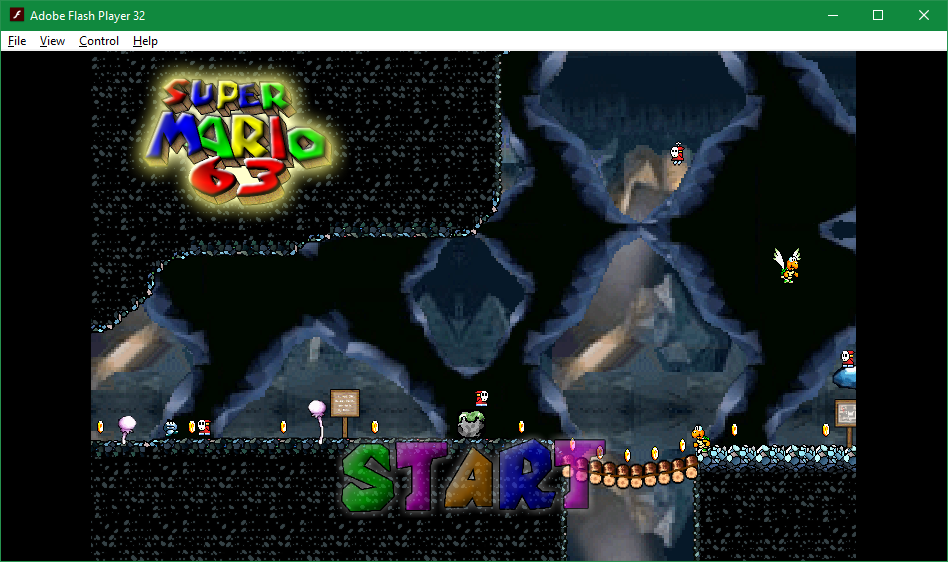
Prácticamente, puedes cambiar el tamaño de la ventana para cambiar el tamaño del juego. Haz clic derecho o usa los botones de la barra de herramientas para cambiar el nivel de zoom o la calidad del juego. Si tiene algún problema, consulte nuestros consejos para mejorar el rendimiento de los juegos Flash .
Ahora puedes jugar tus juegos flash favoritos sin conexión, para siempre
Ahora sabes cómo descargar juegos Flash de Internet y jugarlos sin conexión. Los juegos flash son una parte importante de la historia de los juegos. Y ahora, en solo unos minutos, puede conservar parte de esa tradición y mantener sus juegos favoritos mucho más allá de 2020.
Y aunque es posible que los juegos Flash desaparezcan pronto, hay muchos otros juegos de navegador que usan HTML5 que también puedes disfrutar.
